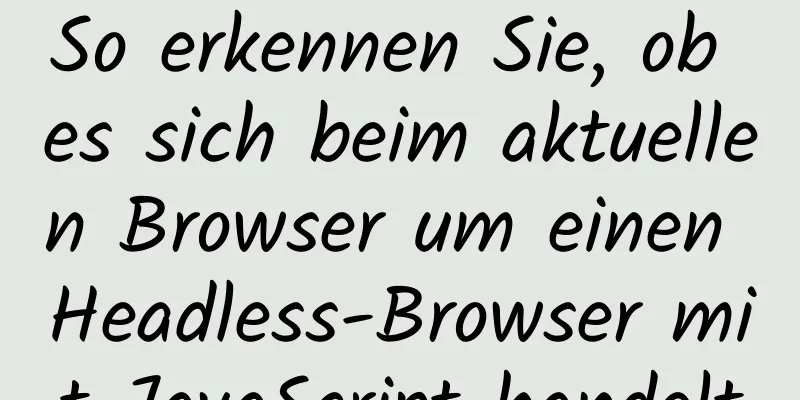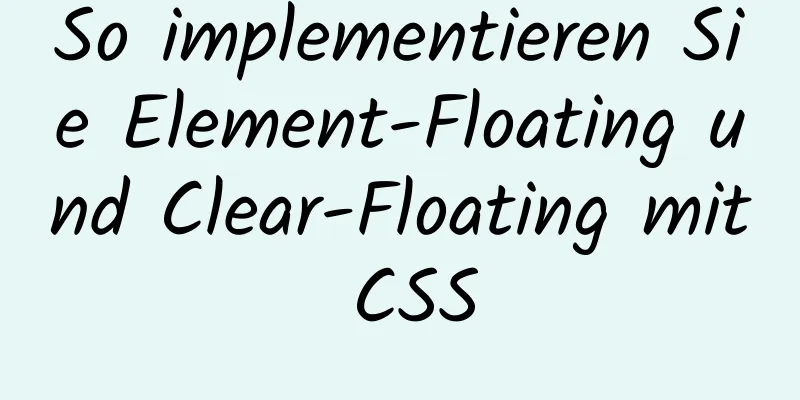Detaillierte Erläuterung der Installation und Verwendung von Crontabs für geplante Linux-Aufgaben

|
Crontab installieren CentOS 7 ist dabei, ich habe es nicht manuell installiert Start/Stop service crond start // Dienst starten service crond stop // Dienst beenden service crond restart // Dienst neu starten service crond reload // Konfiguration neu laden Überprüfen Sie, ob der Crontab-Dienst so eingestellt ist, dass er beim Booten gestartet wird systemctl list-unit-files | grep aktivieren | grep crond Fügen Sie crontab hinzu, um beim Booten automatisch zu starten chkconfig crond ein // oder systemctl enable crond.service Crontab-Status anzeigen Service-Crond-Status // Crontab-Dienststatus anzeigen Schreiben des Befehlsformats für geplante Aufgaben min Stunde Tag Monat Wochentag Befehl Befehl zur Zeitaufteilung für Tag, Monat und Wochentag min: die Minute jeder Stunde, zu der die Aufgabe ausgeführt wird; der Wertebereich liegt zwischen 0 und 59 Stunde: die Stunde des Tages, zu der die Aufgabe ausgeführt werden soll; der Wertebereich liegt zwischen 0 und 23 Tag: der Tag im Monat, an dem die Aufgabe ausgeführt werden soll; der Wertebereich liegt zwischen 1 und 31. Monat: der Monat des Jahres, in dem die Aufgabe ausgeführt wird; der Wertebereich liegt zwischen 1 und 12. dayofweek: der Wochentag, an dem die Aufgabe ausgeführt werden soll; der Wertebereich liegt zwischen 0 und 6, 0 bedeutet Wochenende command: Gibt den auszuführenden Befehl an Es gibt zwei Möglichkeiten, den Befehl zu bearbeiten: Geben Sie in die Befehlszeile ein: *: gibt eine beliebige Zeit an; beispielsweise gibt * an der Stundenposition jede Stunde an n: gibt eine bestimmte Zeit an; beispielsweise bedeutet die Stundenziffer 5 5 Uhr n,m: Gibt mehrere bestimmte Zeiten an; die Stundenziffern 1,10 stehen beispielsweise für 1 Uhr und 10 Uhr n–m: stellt einen Zeitraum dar; beispielsweise stehen die Stundenziffern 1-5 für 1 bis 5 Uhr. /n: Gibt an, wie viele Zeiteinheiten zur Ausführung des Befehls verwendet werden. Beispielsweise bedeutet die Stundenposition /1, dass der Befehl alle 1 Stunde ausgeführt wird, was auch als 1-23/1 geschrieben werden kann. Kleine Kastanie * 1 * * * ~/clear_cache.sh: Führe das Skript jede Minute von 1:00 bis 1:590 aus. * * * * ~/clear_cache.sh: Führe das Skript jede Stunde zur 0. Minute aus. */10 * * * * ~/clear_cache.sh: Führe das Skript alle 10 Minuten aus. Skript zum Bereinigen des Systemcaches Code: vim ~/clear_cache_logs.txt sudo sysctl -w vm.drop_caches=3 sudo sysctl -w vm.drop_caches=1 echo `date -R` >> ~/clear_cache_logs.txt frei -lh >> ~/clear_cache_logs.txt Bereinigen Sie den Zusammenfassen Das Obige ist eine ausführliche Einführung in die Installation und Verwendung von geplanten Aufgaben in Linux-Crontabs. Ich hoffe, es wird für alle hilfreich sein. Wenn Sie Fragen haben, hinterlassen Sie mir bitte eine Nachricht und ich werde Ihnen rechtzeitig antworten. Ich möchte auch allen für ihre Unterstützung der Website 123WORDPRESS.COM danken! Das könnte Sie auch interessieren:
|
<<: Drei Vererbungsmethoden in JavaScript
>>: So erstellen Sie eine Ansicht für mehrere Tabellen in MySQL
Artikel empfehlen
VMware implementiert den detaillierten Prozess der unbeaufsichtigten PXE+Kickstart-Installation des Centos7-Systems
Inhaltsverzeichnis PXE implementiert die unbeaufs...
So wählen Sie das Format bei der Verwendung von Binlog in MySQL
Inhaltsverzeichnis 1. Drei Binlog-Modi 1.Anweisun...
Detaillierte Erläuterung der JavaScript-Closure-Probleme
Closures sind eines der traditionellen Features r...
Detaillierte Beispiele zur Verwendung der Box-Shadow-Eigenschaft in CSS3
CSS enthält viele Attribute. Manche Attribute wer...
Lösen Sie das Problem, dass der anonyme Upload und Download von Linux-FTP automatisch startet
Wenn Sie den FTP-Server häufig in Ihrem Studium o...
Der Unterschied zwischen VOLUME und docker -v in Dockerfile
Es gibt offensichtliche Unterschiede zwischen der...
Detailliertes Tutorial zum PyCharm- und SSH-Remote-Access-Server-Docker
Hintergrund: Einige Experimente müssen auf dem Se...
Einführung in JavaScript-Zahlen- und Mathematikobjekte
Inhaltsverzeichnis 1. Zahlen in JavaScript 2. Mat...
Informationen zur Verwendung und Vorsichtsmaßnahmen von Promises in Javascript (empfohlen)
1. Beschreibung des Versprechens Promise ist ein ...
HTTP-Rückgabecodeliste (Erklärung auf Chinesisch und Englisch)
Liste der HTTP-Rückgabecodes (unten finden Sie ei...
Lassen Sie uns über die Größen- und Längenbeschränkungen verschiedener Objekte in MySQL sprechen
Inhaltsverzeichnis Beschränkung der Bezeichnerlän...
Nginx-Konfiguration und -Kompatibilität mit der Codeanalyse der HTTP-Implementierung
Generieren Sie SSL-Schlüssel und CSR-Datei mit Op...
Block- und Zeilenelemente, Sonderzeichen und Verschachtelungsregeln in HTML
Wenn wir die Verschachtelungsregeln grundlegender...
Vue3 implementiert ein Beispiel für eine Nachrichtenkomponente
Inhaltsverzeichnis Komponentendesign Definieren d...
Eine kurze Einführung in das Kommandozeilentool mycli zum Bedienen von MySQL-Datenbanken
GitHub bietet alle möglichen magischen Tools. Heu...